【PC版】お買い物方法(会員登録なし)
|
お買い物の方法について、図付きで解説いたします。 なお、今回の方法は一番簡単な「会員なし」の方法となります。 会員登録していただきますと、次回以降お客様情報の登録が必要なくなり、 よりお買い物が簡単になります。 また、会員登録の際にメールマガジン登録をしていただきますと、オトクな クーポンやセール情報をお届けいたします。 1.商品をカートに入れる 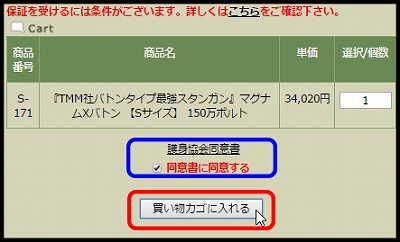 ご注文の商品ページの下部にある【買い物カゴに入れる】を クリックして下さい。 注:商品によっては、「護身協会同意書」を読み、「同意書に同意する」 にチェックを入れないと、買い物カゴに入らない商品もございます。 2.カートの中を確認する 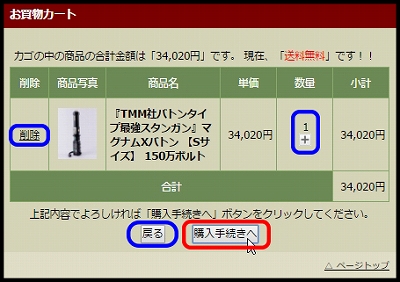 カートの中身が表示されますので、この内容でよろしければ 【購入手続きへ】をクリックして下さい。 ・間違って商品を入れた場合は【削除】をクリックして下さい。 ・数量を変更する場合は、数量の【+(プラス)】や【−(マイナス)】を クリックして下さい。 ・続けて買い物を続ける場合は【戻る】をクリックして下さい。 ※ブラウザの戻るボタンは使用しないで下さい。 3.ログイン画面 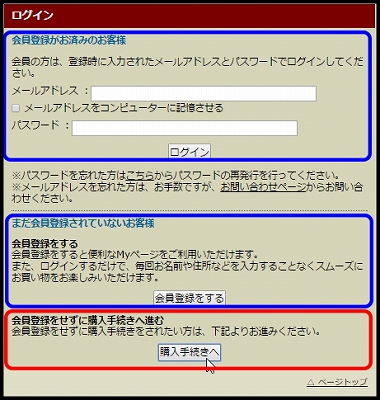 今回は会員登録なしでお買い物をするので、一番下の【購入手続きへ】を クリックして下さい。 ・既に、会員登録をされているお客様は、一番上の「メールアドレス」と 「パスワード」を入力し、【ログイン】をクリックして下さい。 ・今回、会員登録を行い、お買い物をされるお客様は真ん中の 【会員登録をする】をクリックして下さい。 ※会員登録後、【購入手続きへ】のボタンをクリックし、 決済方法等を選択して下さい。 4.お客様情報の入力 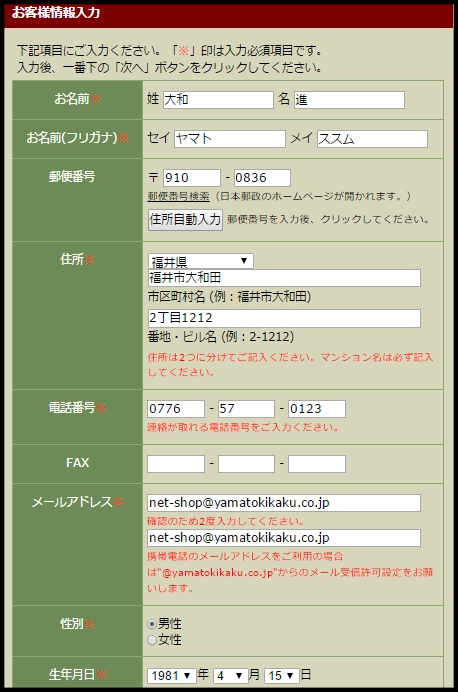 各項目のお客様情報を入力して下さい。 【メールアドレスの入力について】 ご注文の確認・発送・欠品等の連絡は基本的にメールにて行わせて頂きます。 重要な内容が含まれる場合もございますので、正確にご入力下さい。 また、携帯電話会社(ドコモ・au・ソフトバンク等)のメールアドレスを 登録の場合、携帯電話会社のフィルタリングによりご確認のメールが 届かない場合がございます。 予め、"@yamatokikaku.co.jp"からのメールを受信できるよう、お客様にて 設定をお願い致します。 尚、設定に関しましては、各携帯電話会社へお問い合わせ下さい。 ======  お客様情報に入力したご住所と別の場所に配達を希望の場合のみ、 【お届け先を指定】にチェックを入れ、項目を入力して下さい。 お客様情報と別の場所に配達する場合、以下のことにご注意下さい。 ・商品代金引換の場合、お支払は配送先のお客様となります。 ・納品書等は全て配達先へ送られます。 また、納品書の名義・住所等はお客様情報に記載された内容となります。 ・商品発送等のご連絡は、お客様情報に入力されたメールアドレスに 送信となります。 ・商品によっては、配達先へ弊社から直接お電話を差し上げる 場合がございます。 5.お支払い方法 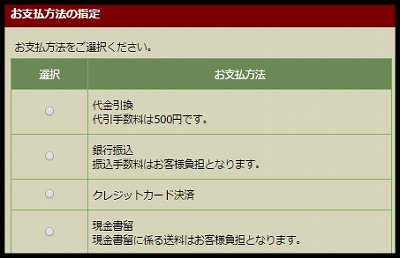 ご希望のお支払い方法を選んで下さい。 ・代金引換:手数料500円が加算されます。 ・銀行振込:振込手数料はお客様負担となります。 ・クレジットカード:一括払い以外(分割・リボ)の場合の手数料は、 お客様負担となります。 ・現金書留:現金書留に係る送料は、お客様負担となります。 6.お届け時間の指定  ご希望のお届日時を指定して下さい。 ・最短での到着ご希望の場合、「指定なし」として下さい。 ・ご注文のタイミングにより、ご希望に沿えないこともございます。 7.備考の入力 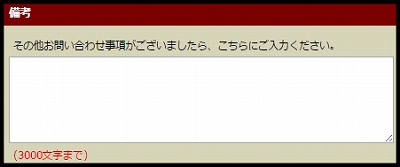 メルマガ等でクーポンコードをお持ちの場合、この場所に入力して下さい 入力が終わりましたら、【次へ】をクリックして下さい。 9.注文内容の最終確認と確定  ご入力された情報を再度確認して下さい。 (ご注文内容・お届け先・支払い方法など) 正しいことを確認し、下の「注文内容を確定する」にチェックを入れ 【次へ】をクリックして下さい。 間違いがある場合は【戻る】をクリックして下さい。 ※ブラウザの戻るボタンは使用しないで下さい。 ====== クレジットカード決済以外のお客様は、 以上でご注文終了となります。 2〜3分以内に、ご登録いただいたメールアドレス宛に確認のメールが 送られますので、ご確認をお願い致します。 クレジットカード決済のお客様は、 次画面でカード情報の登録がございます。 10.クレジットカード情報の入力 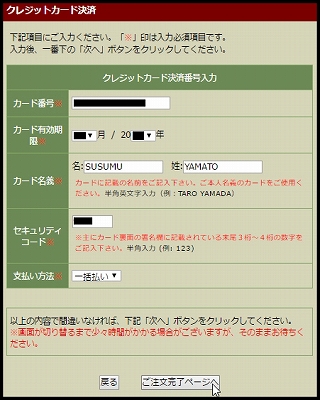 お手元にクレジットカードをご用意の上、必要項目をご入力下さい。 ・セキュリティコードは主にクレジットカードの裏面に 記載されております。 お問い合わせは各クレジットカード会社へお願い致します。 ・お支払い方法で一括払い以外(分割・リボをご利用)の場合、 手数料が発生いたします。 お問い合わせは各クレジットカード会社へお願い致します。 必要項目をご入力後、【ご注文完了ページへ】を クリックして下さい。 ※画面が切り替わるまで、時間がかかる場合がございます。 画面を閉じず、そのままお待ち下さい。 ※弊社ではなりすましによる不正利用防止の為、各社の本人認証サービス(3Dセキュア)を導入しております。 各社の本人認証サービスをご利用頂いているお客様は、画面の指示に従い、本人認証を行ってください。 なお、本人認証サービスに関しましては、各クレジットカード会社へお問い合わせください。 11.クレジットカード決済完了 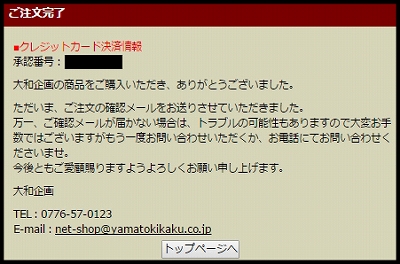 この画面が出た場合、クレジットカード決済が正常終了しております。 2〜3分以内に、ご登録いただいたメールアドレス宛に確認のメールが 送られますので、ご確認をお願い致します。 |

 0120-0000-88
0120-0000-88













